
A Yandex böngészőben az internetről származó fájlokat letöltik a „Letöltések” rendszermappába, amelyet az adatok letöltésére terveztek. Ebben a cikkben megvitatjuk, hogyan lehet megváltoztatni a letöltési útvonalat a Yandex böngészőben. Letöltési mappa - egy speciális rendszermappa a számítógépen a letöltött fájlok ideiglenes tárolására.
Minden böngészőt használó felhasználó, előbb vagy utóbb, fájlok letöltését használja az internetről a számítógépére. Gyakran vannak olyan helyzetek, amikor fájlt, archiválást kell letöltenie az internetről, képet, fényképet kell elmentenie, video- vagy zenefájlt kell letöltenie egy számítógépre, vagy más hasonló helyzetekben..
Tartalom:- Hol lehet fájlokat menteni a Yandex böngészőben
- Hogyan lehet megváltoztatni a letöltési mappát a Yandex böngészőben
- A cikk következtetései
A fájlokat az internetről tölti le a böngésző eszközei vagy a böngészőbe telepített kiterjesztés (nagyszámú ilyen kiterjesztést hoztak létre a népszerű böngészők számára). Az összes letöltött fájlt a letöltési mappába menti.
Hol lehet fájlokat menteni a Yandex böngészőben
Hol tárolják az internetről letöltött fájlokat a Yandex.Browser alkalmazásban? Az alapértelmezett beállításoknál a Yandex böngészőben a letöltött fájlokat a Letöltések mappába menti, amely a felhasználói profilban található az út mentén (Windows 10, Windows 8.1, Windows 8, Windows 7 operációs rendszerekben):
C: \ Felhasználók \ felhasználónév \ Letöltések
Feltételezzük, hogy miután letöltött fájlokat az internetről, az adatok egy ideig ebben a mappában vannak, amíg a felhasználó állandó helyet nem talál a számítógépén. A kényelmes munka érdekében azt javaslom, hogy tisztítsák meg a számítógépet az információk kényelmes tárolásának megszervezésével a hatékonyabb munka érdekében.
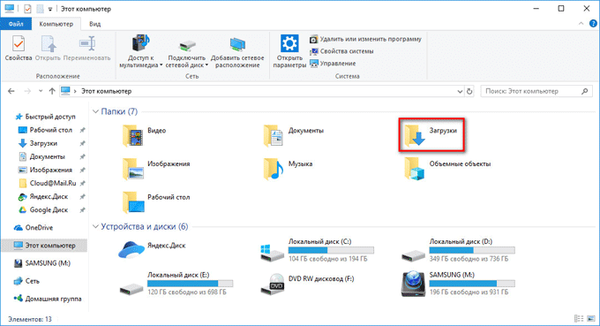
Egyes felhasználók számára a letöltési mappa helye nem felel meg az alapértelmezett böngésző beállításoknak. A felhasználó bármilyen mappát kiválaszthat a számítógépen a letöltött fájlok tárolására.
A letöltés megváltoztatásának okai a Yandexben különbözőek:
- kényelmetlen;
- a letöltési mappa helye nem illeszkedik;
- a fontos adatok nagyobb biztonsága érdekében.
Az első esetben azt jelenti, hogy egy letöltött fájlokkal rendelkező mappa (nem maga a böngészőben) megnyitásához néhány egérkattintással meg kell történnie. Ha a fájlok, például az Asztal mappa mentését választja, a letöltött fájlok mindig láthatóak lesznek.
A második eset releváns például azért, mert a számítógépnek nincs elegendő szabad hely a rendszerlemezen. Nagy fájlok letöltésekor egy kisméretű lemezen szinte az összes szabad hely el van foglalva, ami negatívan befolyásolja a számítógép sebességét.
Ezért van értelme a böngésző letöltési mappájának áthelyezése egy másik helyi számítógép-meghajtóra. Olvassa el a webhelyem ebben a cikkben, hogyan helyezheti át a Rendszer letöltések mappát egy másik számítógép-meghajtóra.
A harmadik esetben az internetről letöltött fájlokat mentjük egy másik meghajtón található letöltési mappába. Időnként a felhasználók letölthetnek fontos fájlokat számítógépükre az internetről. Nem mindig ideje a fájlokat időben rendezni a számítógépen.
Abban az esetben, ha a Windows operációs rendszerben hibásan működik, és a rendszer nem tudja helyreállítani, a felhasználónak újratelepítenie kell a Windows rendszert. Ebben az esetben a letöltött fájlok elvesznek. Ezért, ha helyet helyez el a fájlok mentésére egy másik lemezre, akkor fontos információkat menthet, még akkor is, ha a rendszerben súlyos működési zavarok vannak..
Ezekben az esetekben a Yandexben meg kell változtatni a letöltési útvonalat a böngésző beállításaiban. Hogyan lehet megváltoztatni a letöltést a Yandex alkalmazásban egy másik mappa kiválasztásával a számítógépen?
Hogyan lehet megváltoztatni a letöltési mappát a Yandex böngészőben
Annak érdekében, hogy megváltoztassuk a letöltési helyet a Yandexben. A böngésző kövesse ezeket a lépéseket:
- Kattintson a böngészőablak jobb felső sarkában a "Yandex.Browser Settings" gombra.
- A helyi menüben válassza a "Beállítások" lehetőséget..
- A "Beállítások" lapon görgessen az aljára, kattintson a "Speciális lehetőségek megjelenítése" gombra.
- Görgessen a Feltöltött fájlok szakaszhoz. Alapértelmezés szerint a letöltött fájlokat a Letöltések mappába menti, amely a felhasználó profiljában található.

- Kattintson a "Szerkesztés" gombra.
- A megnyíló "Mappák böngészése" ablakban válassza ki a letöltött fájlok tárolásának új helyét. Előzetesen létrehozhat egy letöltési mappát, például egy másik számítógépes meghajtón, majd kiválaszthatja azt letöltési helyként.
Ebben a képen a letöltött fájlok mentéséhez az Asztal mappát választottam. A Yandex böngészőn keresztül letöltött fájlokat a számítógép asztalára menti a rendszer.
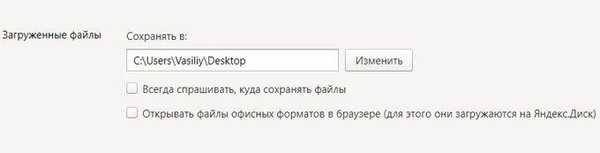
A böngésző panel jobb felső sarkában megjelenik egy fájlletöltési jelző, amely tájékoztatja a felhasználót a letöltés állapotáról, miközben fájlt tölt le az internetről..
Vigyázzon a beállításokra: „Mindig kérdezzen, hogy mentsen fájlokat” és „Nyissa meg az irodai formátumú fájlokat egy böngészőben (ehhez feltöltik őket a Yandex.Disk fájlba).
Ha aktiválja az első beállítást, a böngésző minden letöltés előtt mindig megkérdezi, hová mentse a fájlokat. Választhat bármilyen kényelmes helyet..
Ön is érdekli:- A Yandex Browser újratelepítése és a könyvjelzők és jelszavak mentése
- Hogyan törölhetők a keresési előzmények a Yandexben
A Yandex Browser közvetlenül a böngészőben képes megnyitni irodai formátumú fájlokat, valamint népszerű formátumok video- és audiofájljait.
A cikk következtetései
Ha szükséges, a felhasználó önállóan megváltoztathatja a Yandex letöltési mappáját, ha kiválaszt egy másik mappát a Yandex böngésző beállításaiban az Internetről letöltött fájlok mentéséhez..
Kapcsolódó publikációk:- A Yandex kezdőlapjának beállítása a böngészőben
- Olvasási mód a Yandex böngészőben
- Inkognitómód Chrome, Yandex böngésző, Firefox, Opera, Edge, Internet Explorer alkalmazásban
- Hogyan lehet a jelszót csillagok (pontok) alatt látni a böngészőben
- Yandex böngészőkezelő











